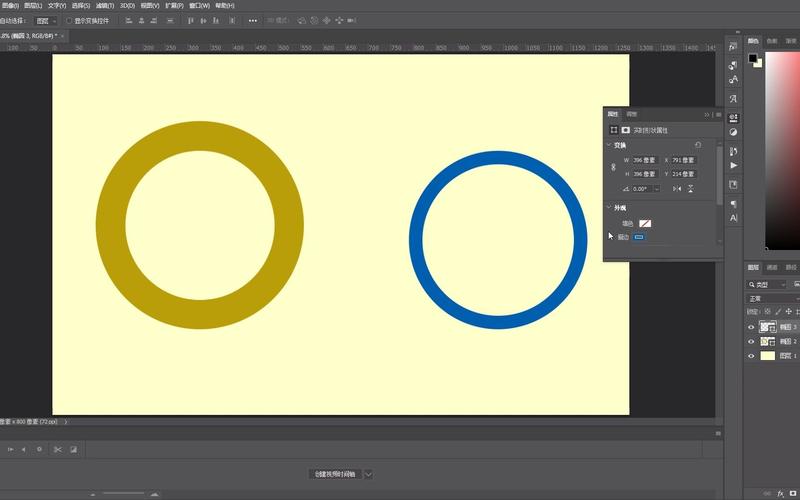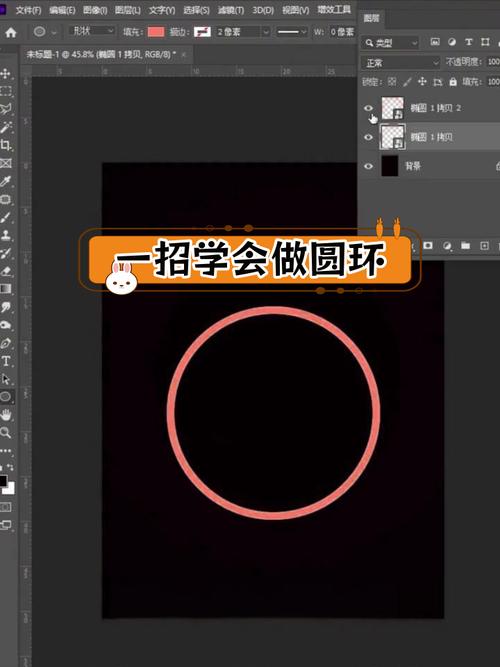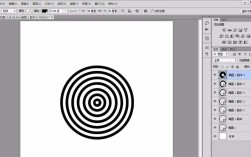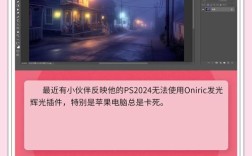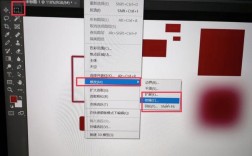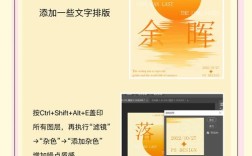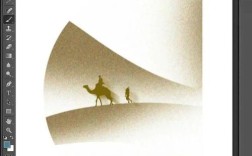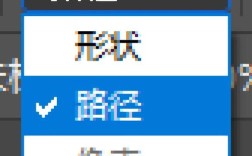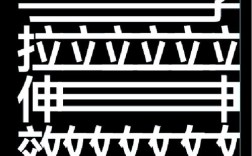在Photoshop中制作圆形图标是一项基础且实用的技能,无论是用于UI设计、品牌标识还是社交媒体头像,掌握这一方法都能帮助创作者快速实现专业效果,以下将详细讲解从准备工作到最终优化的完整流程,确保不同基础的用户都能顺利完成操作。

准备工作与画布设置
在开始制作前,需明确图标的基本尺寸和用途,常见的图标尺寸包括512×512像素(用于高清显示)、256×256像素(中等尺寸)或128×128像素(小尺寸),打开Photoshop后,执行“文件>新建”命令,在弹出的对话框中设置宽度、高度均为所需像素值(如512px),分辨率选择72像素/英寸(网页用途)或300像素/英寸(印刷用途),背景内容选择“透明”(若需透明背景)或“白色”(若需纯色背景),为便于操作,可勾选“将图层转换为智能对象”,后续可随时调整尺寸而不损失画质。
创建基础圆形形状
- 选择形状工具:从左侧工具栏选择“椭圆工具”(快捷键U),确保顶部选项栏中的“路径”图标被选中(第三个选项,由钢笔和方框组成)。
- 绘制正圆:按住Shift键的同时,在画布上拖动鼠标,即可绘制出完美的正圆,若需精确控制尺寸,可在顶部选项栏的“宽度”和“高度”输入框中输入相同数值(如500px)。
- 转换为形状图层:绘制完成后,Photoshop会自动生成一个形状图层,该图层具有矢量特性,可无限缩放而不失真,适合图标制作。
填充与描边设计
- 填充颜色:双击形状图层缩略图,弹出“拾色器”对话框,选择图标的主色(如品牌蓝#2A5CAA),点击“确定”即可填充颜色。
- 添加描边:在图层面板中,点击形状图层下方的“添加图层样式”按钮(fx图标),选择“描边”,设置描边大小(如2px)、位置(内部)、颜色(如深蓝#1E3A5F)及混合模式(正常),若需虚线描边,可勾选“虚线”并调整“间距”参数。
- 渐变填充(可选):若需更丰富的视觉效果,可在图层样式中添加“渐变叠加”,选择线性或径向渐变,调整角度和颜色停止点,使图标更具立体感。
添加图标元素与细节
- 导入矢量素材:若图标包含复杂图形(如动物、字母或符号),可通过“文件>置入嵌入的智能对象”导入AI或SVG格式的矢量文件,确保其居中对齐(选择图层后按Ctrl+Shift+Alt+C)。
- 使用钢笔工具绘制:对于自定义图形,可选择钢笔工具(P)绘制路径,转换为形状图层后填充颜色,为圆形图标添加一个向上的箭头,可绘制三角形路径并调整锚点位置。
- 图层样式增强细节:为图标元素添加“内阴影”(模拟凹陷效果)、“外发光”(突出轮廓)或“投影”(增加立体感),内阴影角度设为135度,距离1px,大小2px,不透明度50%,可使图标更具质感。
圆形边缘的精确处理
若需制作镂空或环形图标,可通过以下步骤实现:
- 布尔运算:按住Ctrl键单击形状图层缩略图,载入圆形选区,新建图层,选择“矩形选框工具”,绘制一个覆盖圆形上半部分的矩形,按Delete键删除选区内内容,即可得到半圆环形。
- 路径操作:选择椭圆工具,在选项栏中选择“减去顶层形状”,绘制一个小圆并拖动至大圆中心,即可快速得到环形。
- 描边路径:若需制作虚线圆,可选择画笔工具(B),设置笔尖大小和间距,然后在路径面板中单击“用画笔描边路径”按钮。
优化与导出
- 智能对象优化:若图标使用了智能对象,可通过双击图层缩略图在单独的画布中编辑,修改后保存即可自动更新原图标。
- 导出设置:执行“文件>导出>导出为”,选择PNG格式(支持透明背景),调整“最大大小”为所需尺寸,勾选“透明”选项,点击“导出”即可,若需用于网页,可同时导出@2x和@3x尺寸以适配高分辨率屏幕。
常见问题与解决技巧
- 圆形边缘不光滑:检查画布分辨率是否足够(建议不低于300dpi),或使用“滤镜>模糊>高斯模糊”(半径0.5px)轻微柔化边缘。
- 描边粗细不均匀:确保形状图层未栅格化,描边样式设置为“内部”而非“居中”,可避免边缘模糊。
相关问答FAQs
Q1:如何制作带透明背景的圆形图标?
A:在新建画布时选择“透明”背景,绘制圆形并填充颜色后,导出时选择PNG格式并勾选“透明”选项即可,若需去除背景杂色,可使用“选择>色彩范围”工具吸取背景色并删除。
Q2:如何批量制作不同尺寸的圆形图标?
A:将制作完成的图标图层转换为智能对象,执行“图像>图像大小”调整尺寸,通过“文件>脚本>将图层导出到文件”功能,设置不同尺寸(如128px、256px、512px)批量导出为PNG格式。